Cara Mengurutkan Data di Excel untuk Angka, Huruf, Tanggal atau Waktu
Cara Mengurutkan Data di Excel untuk Angka, Huruf, Tanggal atau Waktu. Mengurutkan sebuah data baik itu angka, teks atau waktu dapat dengan mudah dilakukan menggunakan microsoft excel. Microsoft Excel memiliki fitur short and filter yang membantu anda agar lebih mudah mengurutkan sebuah data.
Mempelajari cara short and filter data di excel sangat penting, karena ketika kita ingin mengetahui berapa nilai terbesar dan terkecil dari sebuah data maka perlu di urutkan terlebih dahulu. Jika diurutkan secara manual tentu saja melelahkan, apalagi data yang ingin diurutkan jumlahnya sangat banyak.
Cara Mengurutkan Data di Excel untuk Angka, Huruf, Tanggal atau Waktu
Pada kesempatan kali ini saya akan membahas tentang bagaimana Cara Mengurutkan Data di Excel dengan mudah. Bagi sebagian orang, informasi ini terbilang sangat mudah. Namun, bagi yang baru pemula cara mengurutkan data tentu saja belum tau. Nah, artikel ini akan mempermudah anda dalam proses urut data di excel baik mengurut angka, huruf maupun tanggal. Bagaimana caranya, silahkan ikuti step by step berikut ini.
Baca Juga: Cara Menambahkan Gambar di Excel dengan Mudah
1. Cara Mengurutkan Teks di Excel
Jika anda ingin mengurutkan sebuah teks di excel, misalkan mengurutkan dari abjat A ke Z atau dari Z ke A maka hal ini sangat mudah untuk dilakukan. Anda cukup menggunakan fitur short, maka secara otomatis semua data akan terurut sesuai dengan apa yang anda pilih. Untuk lebih mudah, silahkan ikuti langkah-langkah berikut ini.
Catatan: pada kesempatan kali ini saya menggunakan Microsoft Excel 2010
- Buka file data microsoft excel yang ingin anda urutkan.
- Block cell yang ingin anda urutkan. Misalkan saya ingin mengurutkan Kolom Nama dari huruf awal A ke Z.
- Klik menu short & filter kemudian pilih short A ke Z. Maka secara otomatis data nama akan terurut dari awalan A hingga Z.
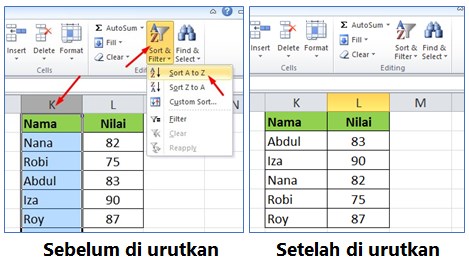
Pada gambar diatas anda bisa perhatikan bahwa, gambar bagian kiri adalah data teks (Nama) yang belum diurutkan sedangkan pada bagian kanan adalah nama yang sudah diurutkan. Dengan menu short A to Z maka anda bisa dengan mudah mengurutkan teks apa saja sesuai abjad.
2. Cara Mengurutkan Angka di Excel
Pada umumnya cara mengurutkan angka di excel sama dengan cara mengurutkan teks. Anda bisa memanfaatkan menu short dan filter. Nah, untuk lebih lengkapnya silahkan simak pembahasan lengkap berikut ini.
- Buka file microsoft excel yang ingin anda urutkan.
- Block cell yang ingin anda urutkan. Misalkan saya ingin mengurutkan Kolom Nilai dari angka terkecil ke terbesar.
- Kemudian klik menu short & filter.
- Jika anda ingin mengurutkan angka dari Terkecil ke Terbesar maka silahkan klik Short Samaller to Largest.
- Jika anda ingin mengurutkan angka dari Terbesar ke Terkecil maka silahkan klik Sort Largest to Smallest.

Gambar bagian kiri adalah data Nilai yang belum diurutkan sedangkan pada bagian kanan adalah Nilai yang sudah diurutkan. Dengan menu Short Samaller to Largest maka anda bisa dengan mudah mengurutkan nilai dari terkecil ke terbesar.
2. Cara Mengurutkan Tanggal atau Waktu di Excel
Untuk mengurutkan Tanggal atau Waktu dari tanggal terlama ke yang terbaru maka anda juga bisa memanfaatkan fitur short and filter. Tidak saja dapat mengurutkan huruf dan angka, akan tetapi juga dapat mengurutkan tanggal di excel. Bagaimana caranya, simak pembahasan lengkap berikut ini.
- Buka file microsoft excel yang ingin anda urutkan.
- Block cell Tanggal atau Waktu yang ingin anda urutkan.
- Kemudian klik menu short & filter.
- Jika anda ingin mengurutkan tanggal dari Terlama ke Terbaru maka silahkan klik Sort Oldest to Newest.
- Jika anda ingin mengurutkan tanggal dari Terbaru ke Terlama maka silahkan klik Sort Newest to Oldest.

Baca Juga: Cara membuat Grafik menggunakan Microsoft Excel
Itulah artikel tentang Cara Mengurutkan Data di Excel untuk Angka, Huruf, Tanggal atau Waktu. Semoga apa yang saya bahas pada artikel kali ini dapat memberikan manfaat kepada anda. Jangan lupa untuk share artikel ini kepada teman-teman anda, agar mereka juga mengetahui bagaimana cara mengurutkan data angka dan teks di excel. Mungkin itu saja pembahasan kali ini, akhir kata saya ucapkan terima kasih dan sampai jumpe kembali.